Помогнете на развитието на сайта, споделяйки статията с приятели!
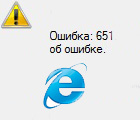 Здравейте
Здравейте
От грешки никой не е застрахован: нито човек, нито компютър (както показва практиката) …
Когато се свързвате с интернет чрез протокола PPPoE, понякога възниква грешка 651. Има много причини да се появи.
В тази статия бих искал да разгледаме основните причини за появата й, както и начини за отстраняване на такава грешка.
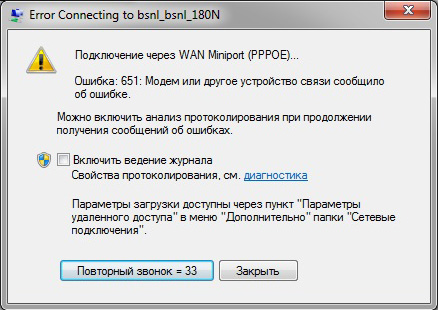
Windows 7: Типичен тип грешка.
Същността на грешката 651 е, че компютърът просто не получава сигнал (или не го разбира). Това е като мобилен телефон в зона без покритие. Тази грешка, най-често, е свързана с неизправност на операционната система или хардуера на Windows (например мрежова карта, интернет кабел, превключвател на доставчика и т.н.).
Много потребители погрешно вярват, че преинсталирането на Windows в този проблем е единственото истинско и най-бързо решение. Но много често инсталирането на операционната система не води до нищо, грешката отново се появява (не говорим за различни видове "събрания от занаятчии").
Корекция на грешка 651 стъпка по стъпка
1. Неуспех на доставчик
Като цяло, според статистиката, повечето проблеми и всякакви грешки възникват в обхвата на отговорност на потребителя - т.е. директно в апартамента му (проблеми с мрежовата карта на компютъра, с интернет кабел, настройки на Windows OS и т.н.).
Но понякога (~ 10%), грешката може да бъде оборудването на доставчика на интернет. Ако в апартамента не се е случило нищо необичайно (например аварийно изключване, компютърът не е бил пуснат и т.н.) и се е появила грешка 651 - препоръчвам да започнете с обаждане до доставчика.
Ако доставчикът потвърди, че всичко е наред, можете да отидете още …
2. Проверка на драйверите
За начало препоръчваме да отидете в мениджъра на устройства и да проверите дали всичко е наред с драйверите. Фактът, че понякога водачите на конфликти, вируси и рекламен софтуер могат да причинят всякакви повреди и т.н. - така че компютърът просто не може дори да определи мрежовата карта, докато издава подобна грешка …
За да стартирате диспечера на устройства, отидете в контролния панел на операционната система и използвайте търсенето (вижте екранната снимка по-долу).
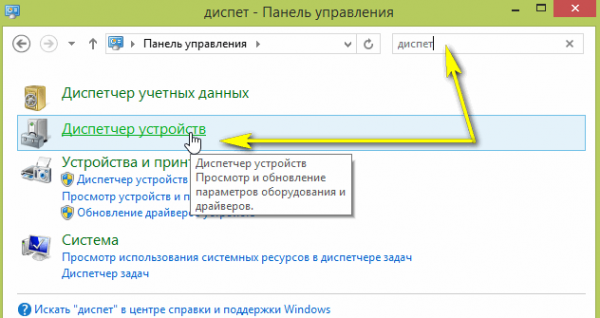
В диспечера на устройства обърнете специално внимание на раздела "Мрежови адаптери". В него нито едно оборудване не трябва да има жълти удивителни знаци (особено червени). Освен това препоръчваме да актуализирате драйверите за мрежовите адаптери, като ги изтеглите от уеб сайта на производителя на устройството (актуализация на драйвера :).
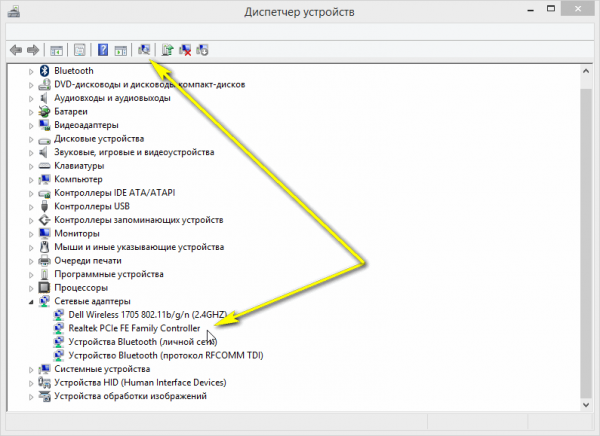
Важно е да се отбележи още един детайл. Мрежова карта може просто да се провали. Това може да се случи, например, ако случайно го докоснете по време на работа или ще има известен скок в електричеството (мълния). Между другото, в диспечера на устройствата можете също да видите дали устройството работи и дали всичко е наред с него. Ако мрежовата карта е ОК - можете да търсите следващия "виновник" на грешката …
3. Неуспешно свързване с интернет
Тази точка е подходяща за тези, които нямат маршрутизатор, който автоматично се свързва с интернет.
В някои случаи настройките на вече установена и продължителна работна връзка към интернет от PPoE може да не успеят (например с вирусна инфекция, неправилна работа с някои програми, аварийно изключване на Windows и др.). За да коригирате тази ситуация, трябва да: изтриете старата връзка, да създадете нова и да се опитате да се свържете с мрежата.
За да направите това, отидете на: "Контролен панел \ Мрежа и интернет \ Център и споделяне център". След това изтрийте старата си връзка и създайте нова, като въведете потребителско име и парола за достъп до мрежата (данните са взети от договора с ISP).
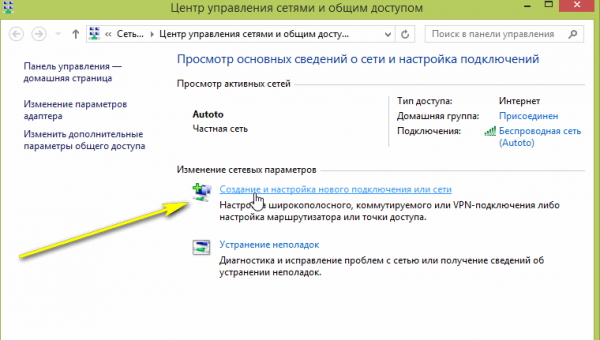
4. Проблеми с маршрутизатора …

Ако имате достъп до интернет през маршрутизатор (и те са много популярни в момента, защото във всеки апартамент има няколко устройства, които се нуждаят от достъп до интернет) - тогава е възможно проблема с него (същото важи и за модема).
Закачане на рутера
Маршрутизаторите могат понякога да висят, особено ако те са продължително време и работят с голямо натоварване. Най-лесният начин е просто да изключите електричеството на маршрутизатора за 10-20 секунди и след това да го включите отново. В резултат на това ще се рестартира и отново се свърже с интернет.
Настройките не бяха успели
Настройките в маршрутизатора в някои случаи могат да слязат (например внезапно прескачане на електричеството). За пълна увереност препоръчвам да нулирате настройките на рутера и да ги инсталирате отново. След това проверете връзката си с интернет.
Може би някои полезни справки за настройка на маршрутизатори и Wi-Fi мрежово маршрутизиране /
Провал на рутера
От практиката на работата мога да кажа, че маршрутизаторите сами се разпадат доста рядко. Обикновено това се улеснява от редица фактори: случайно натискане на устройството, отпадане, гасене на куче и т.н.
Между другото, можете да проверите работата на интернет по следния начин: изключете маршрутизатора и свържете кабела от доставчика на интернет директно към лаптопа или компютъра. След това създайте интернет връзка (мрежата и контролния център за споделяне в контролния панел на Windows, вижте параграф 3 на тази статия) и проверете дали интернет ще работи. Ако има - тогава проблем в рутера, ако не - грешката е свързана с нещо друго …
5. Как да се определи грешка 651, ако всичко останало не помогне
1) Интернет кабел
Проверете кабела на доставчика. Може да възникне счупване и това не е твое вино: например кабелът може да разваля домашни животни: котка, куче. Също така, кабелът може да бъде повреден на входа, например при публикуване на интернет или кабелна телевизия на съседи …
2) Рестартирайте компютъра
Странно, понякога простото рестартиране на компютъра помага да се отървете от грешката 651.
3) Проблеми с настройките на системния регистър
(В Windows 7, можете да въведете командата в менюто START, да изпълните реда) и да потърсите HKEY_LOCAL_MACHINE \ SYSTEM \ CurrentControlSet \ Services \ Tcpip \ Parameters Създайте DWORD параметър с име EnableRSS и го задайте на нула (0) .Ако грешката не изчезне: Намерете HKEY_LOCAL_MACHINE \ SYSTEM \ CurrentControlSet \ Services \ Tcpip \ Параметри Създайте параметър (ако не съществува) DisableTaskOffload и задайте го на 1.
Излизаме и рестартираме компютъра за надеждност.
4) Възстановяване (връщане назад) на операционната система Windows
Ако имате точка за възстановяване, опитайте да върнете системата обратно. В някои случаи тази опция е последната инстанция …
За да възстановите операционната система, преминете към следващата секция: Контролен панел \ Всички елементи от контролния панел \ Възстановяване
5) Антивирусни и защитни стени
В някои случаи антивирусните програми могат да блокират връзката с интернет. По време на сканирането и конфигурирането ви препоръчвам да изключите антивирусната програма.
PS
На всичко това, цялата успешна работа на мрежата. Ще бъда благодарен за допълненията към статията …